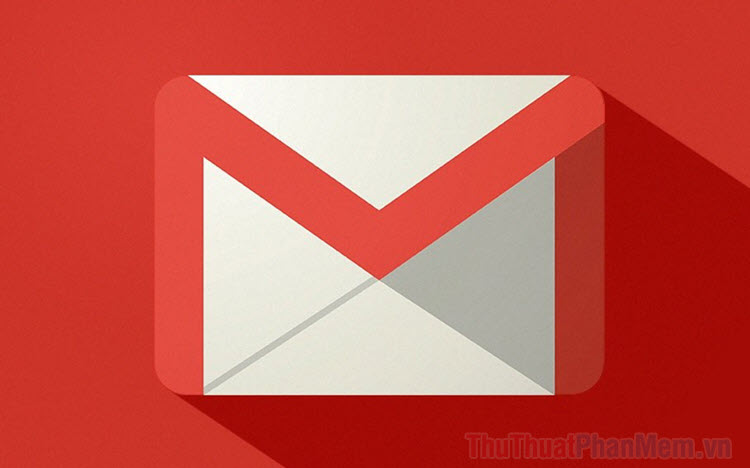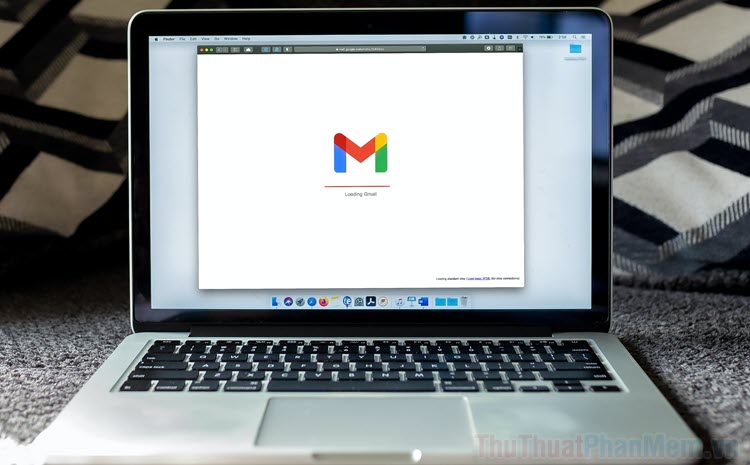Cách sao lưu danh bạ lên Gmail nhanh chóng, đơn giản
Mục lục nội dung
Sao lưu danh bạ lên Gmail chính là giải pháp hàng đầu cho việc lưu trữ các số điện thoại liên lạc. Vậy bạn đã biết cách sao lưu danh bạ vào tài khoản Google Gmail chuẩn hay chưa? Hãy cùng Thủ Thuật Phần Mềm học cách sao lưu danh bạ lên Gmail trên điện thoại Android và iPhone trong bài viết này nhé!

I. Sao lưu danh bạ là gì?
Danh bạ điện thoại là một phần thiết yếu đối với tất cả mọi người, nhiều người khi đổi điện thoại thường phải xin lại số điện thoại của tất cả mọi người vì không biết cách chuyển hay sao lưu. Thế nhưng nếu biết cách sao lưu danh bạ, cho dù bạn có đổi bao nhiêu điện thoại đi chăng nữa bạn cũng không lo việc mất danh bạ.

Sao lưu danh bạ lên Gmail chính là việc đưa toàn bộ các dữ liệu danh bạ, tên, số điện thoại… có trong danh bạ vào tài khoản Gmail để phục vụ cho việc lưu trữ. Sau này, dữ liệu danh bạ trên Gmail hoàn toàn có thể khôi phục lại trên điện thoại để có danh bạ đầy đủ.
II. Cách sao lưu danh bạ lên Gmail bằng điện thoại iPhone
Điện thoại iPhone sử dụng hệ điều hành IOS không phải nền tảng chủ đạo của Google Gmail hướng tới. Thế nhưng, bạn vẫn có thể sử dụng tài khoản Google Gmail để sao lưu danh bạ trên điện thoại iPhone nhanh chóng.
1. Cách sao lưu danh bạ bằng Gmail trên iPhone
Bước 1: Bạn mở Cài đặt trên điện thoại iPhone, chọn mục Mail và chọn Tài khoản để tiến hành thêm tài khoản Gmail vào hệ thống.
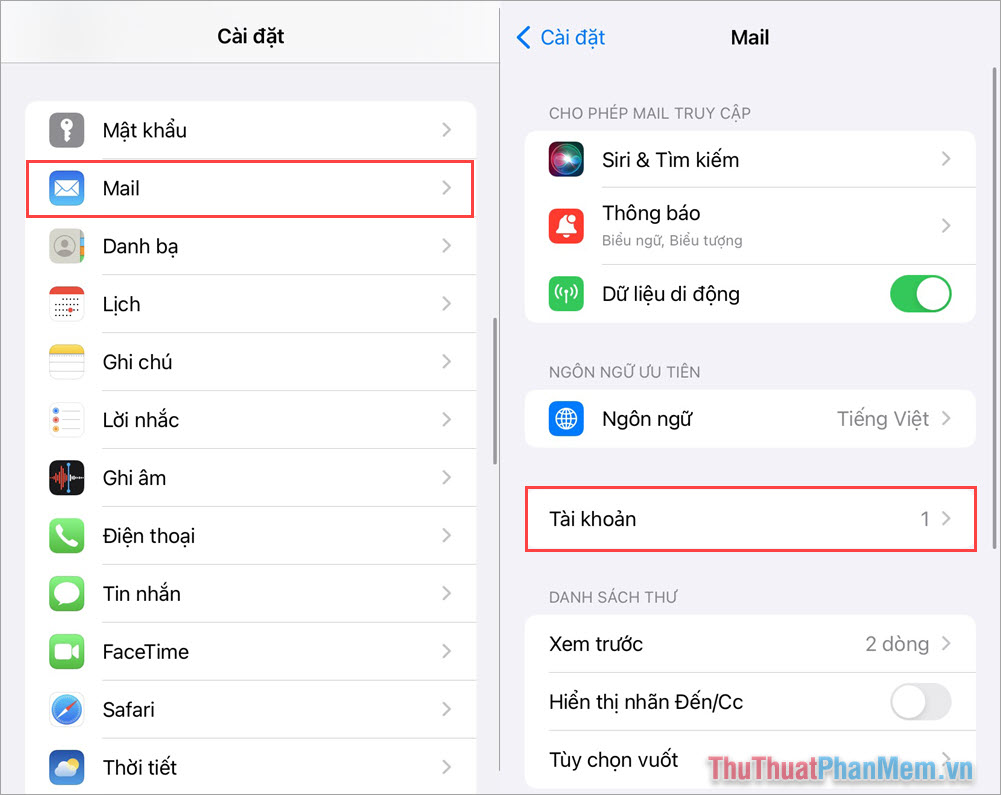
Bước 2: Sau đó, bạn chọn Google và chọn Thêm tài khoản để tiến hành đăng nhập vào tài khoản Gmail cần sao lưu danh bạ trên điện thoại.
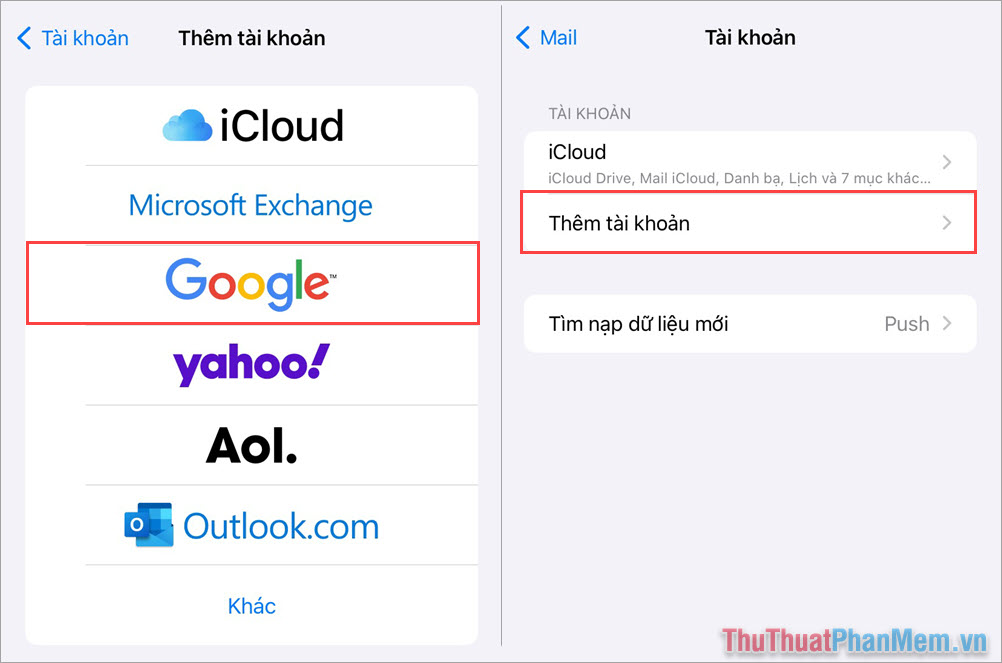
Bước 3: Bạn tiến hành đăng nhập bằng tài khoản Google Gmail, sau khi đăng nhập thành công bạn bật tính năng Danh bạ (1) và chọn Lưu (2) để sao lưu toàn bộ danh bạ điện thoại vào Gmail.
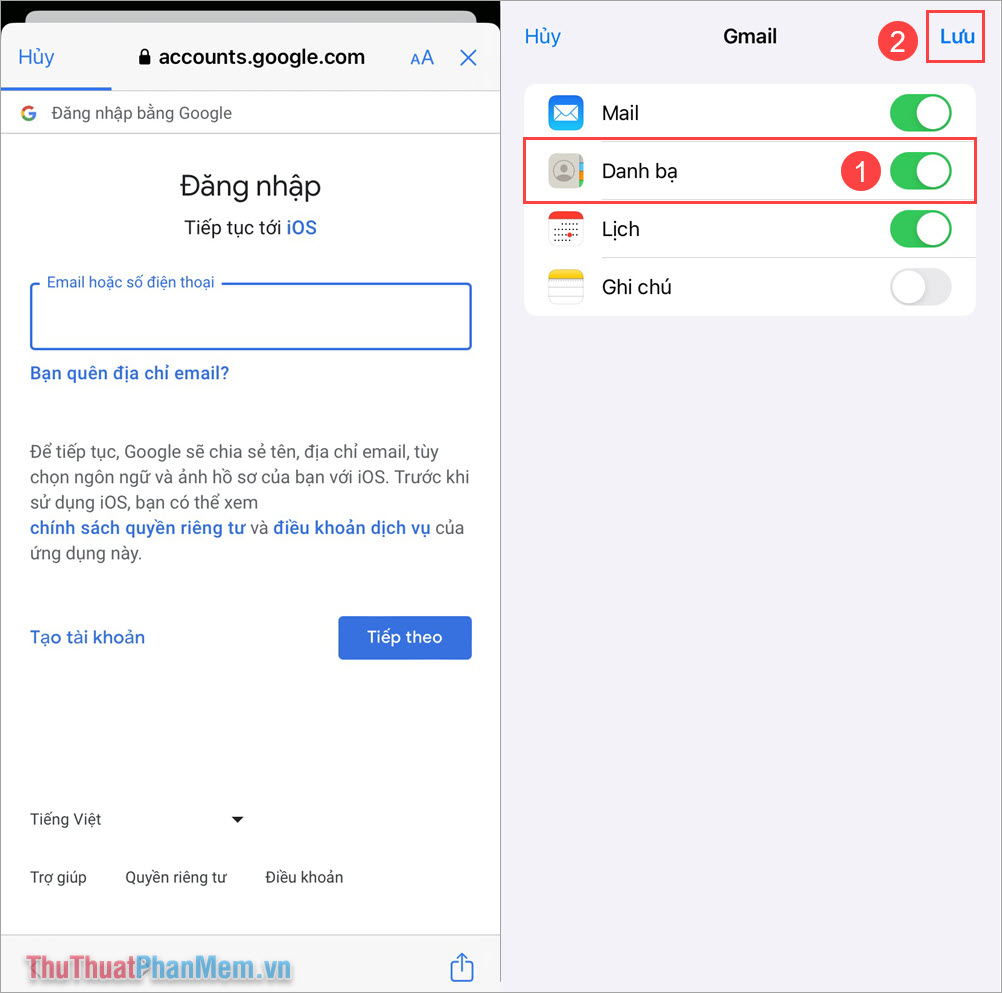
Bước 4: Bạn quay trở lại Cài đặt trên điện thoại iPhone, chọn mục Danh bạ và chọn Nhập Danh bạ trên Sim.
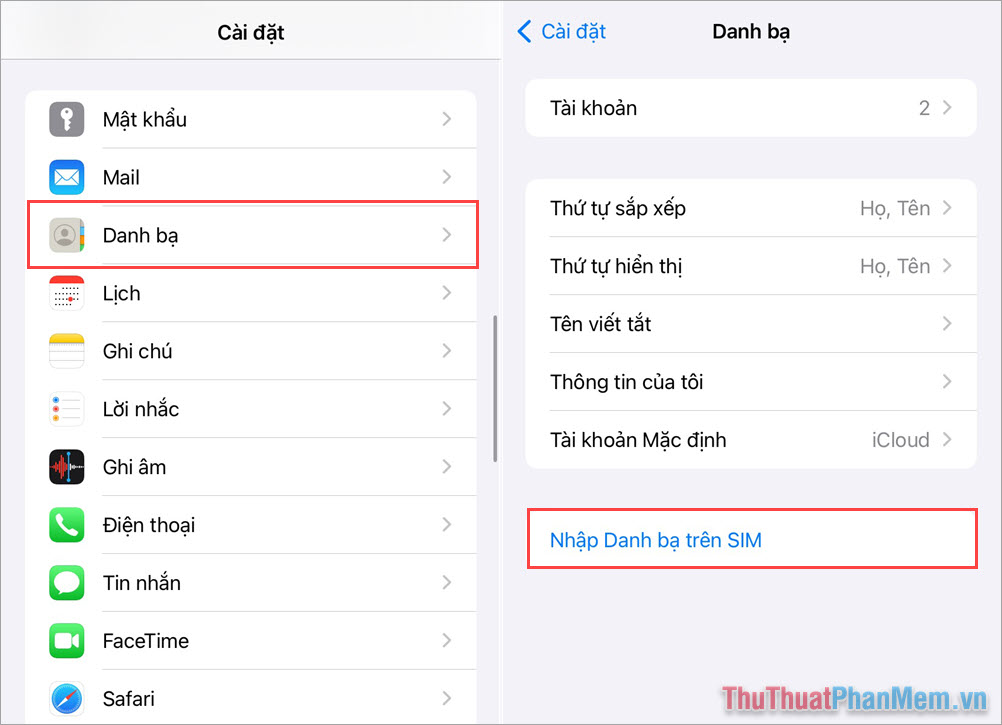
Bước 5: Cuối cùng, bạn chọn Gmail để tiến hành sao lưu toàn bộ danh bạ đang có trên SIM lẫn điện thoại vào tài khoản Gmail.
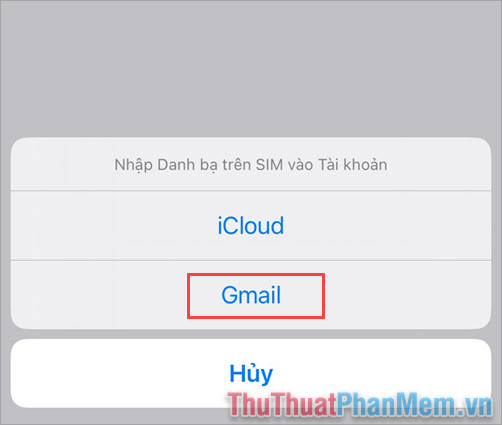
2. Cách khôi phục danh bạ bằng Gmail trên iPhone
Sau khi thực hiện việc sao lưu danh bạ vào Gmail trên điện thoại iPhone, bạn có thể khôi phục lại danh bạ từ các điện thoại khác nhau có sử dụng chung tài khoản Google Gmail.
Bước 1: Bạn mở Cài đặt trên điện thoại, chọn thẻ Danh bạ và chọn Tài khoản.
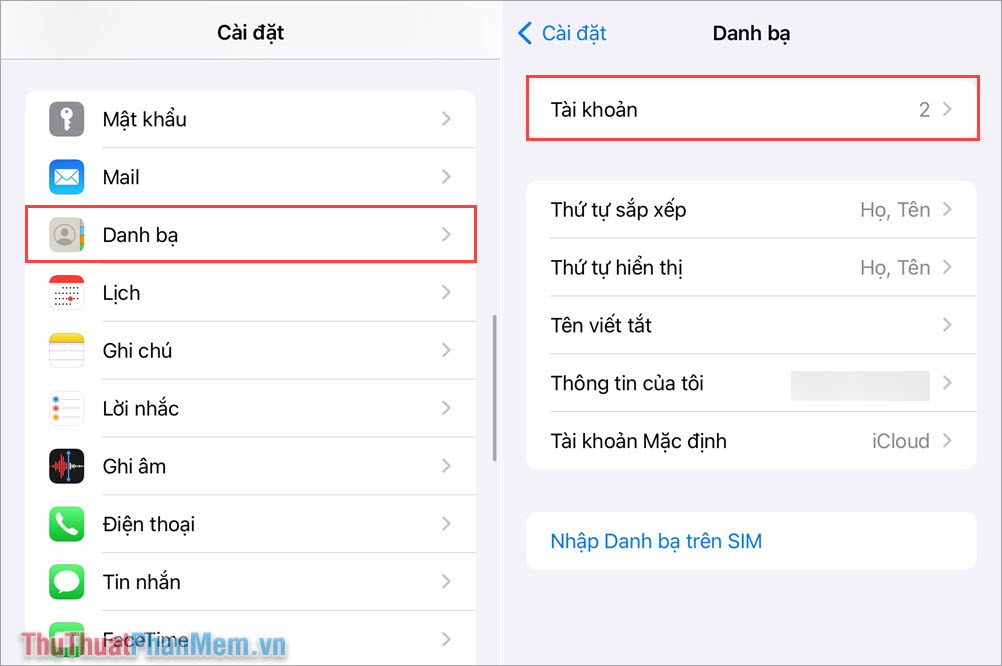
Bước 2: Sau đó, bạn chọn Gmail và kích hoạt Danh bạ là hoàn tất việc khôi phục toàn bộ danh bạ trong Gmail về điện thoại iPhone.
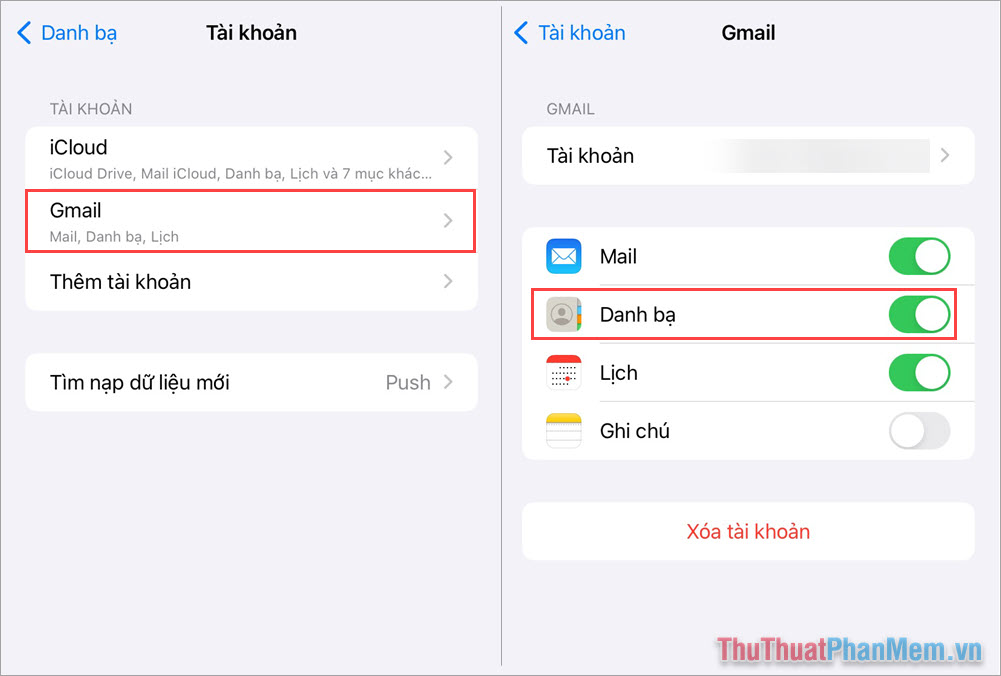
Lưu ý: Trong trường hợp điện thoại không có mục Gmail, bạn chọn Thêm tài khoản và đăng nhập vào tài khoản Gmail đã sao lưu danh bạ trước đó.
III. Cách sao lưu danh bạ lên Gmail bằng điện thoại Android
Android là nền tảng được xây dựng bởi Google nên việc sao lưu danh bạ vào Gmail dường như là mặc định trên mọi thiết bị. Thế nhưng, chúng ta vẫn cần kiểm tra thủ công để đảm bảo dữ liệu danh bạ luôn được sao lưu đầy đủ.
1. Cách sao lưu danh bạ bằng Gmail trên Android
Bước 1: Bạn mở Cài đặt trên điện thoại Android và chọn Tài khoản & Đồng bộ. Sau đó, bạn chọn Google và tiến hành đăng nhập vào tài khoản Gmail cần sao lưu danh bạ điện thoại.
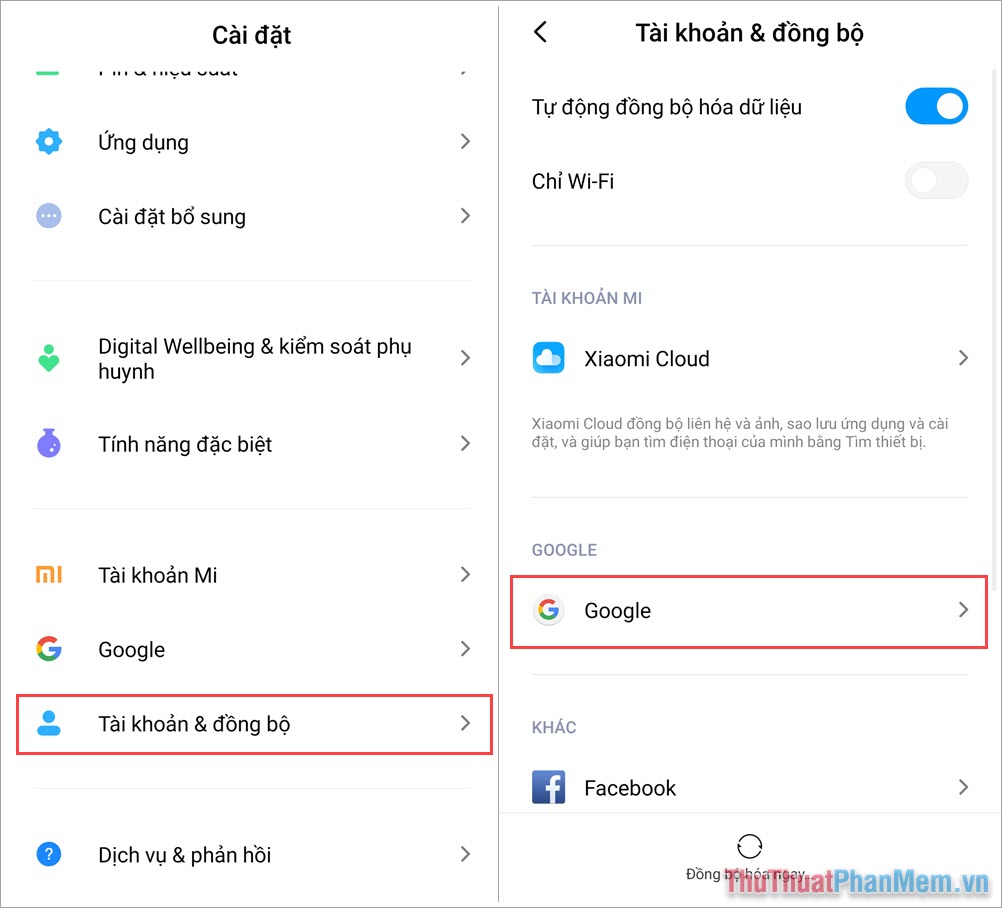
Bước 2: Trong quản lý tài khoản Google, bạn kích hoạt tính năng Liên hệ để tài khoản đồng bộ hóa toàn bộ danh bạ vào tài khoản Google Gmail.
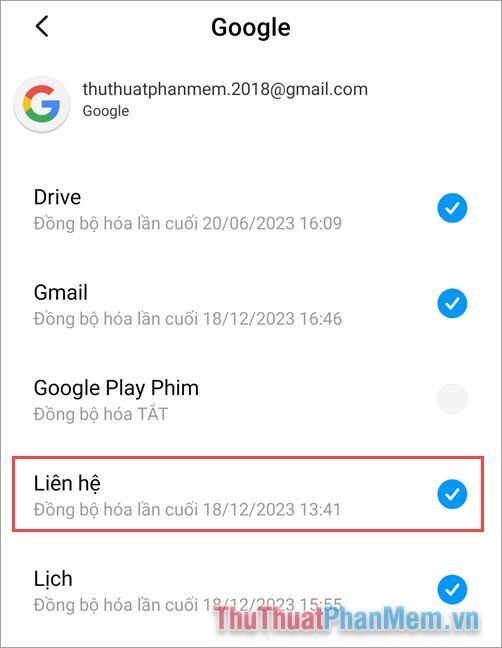
2. Cách khôi phục danh bạ bằng Gmail trên Android
Trên nền tảng Android, mặc định khi bạn đăng nhập tài khoản Google vào để sử dụng các dịch vụ Youtube, Gmail, Cửa hàng Play, Drive… thì danh bạ sẽ được tự động cập nhật ngay từ lúc đó. Trong trường hợp điện thoại không thể tự khôi phục được thì bạn thực hiện thủ công như sau:
Bước 1: Bạn mở cài đặt trên điện thoại Android.
Bước 2: Trong cửa sổ Cài đặt, bạn chọn Google (1) ➜ Thiết lập và khôi phục (2) ➜ Khôi phục danh bạ (3).
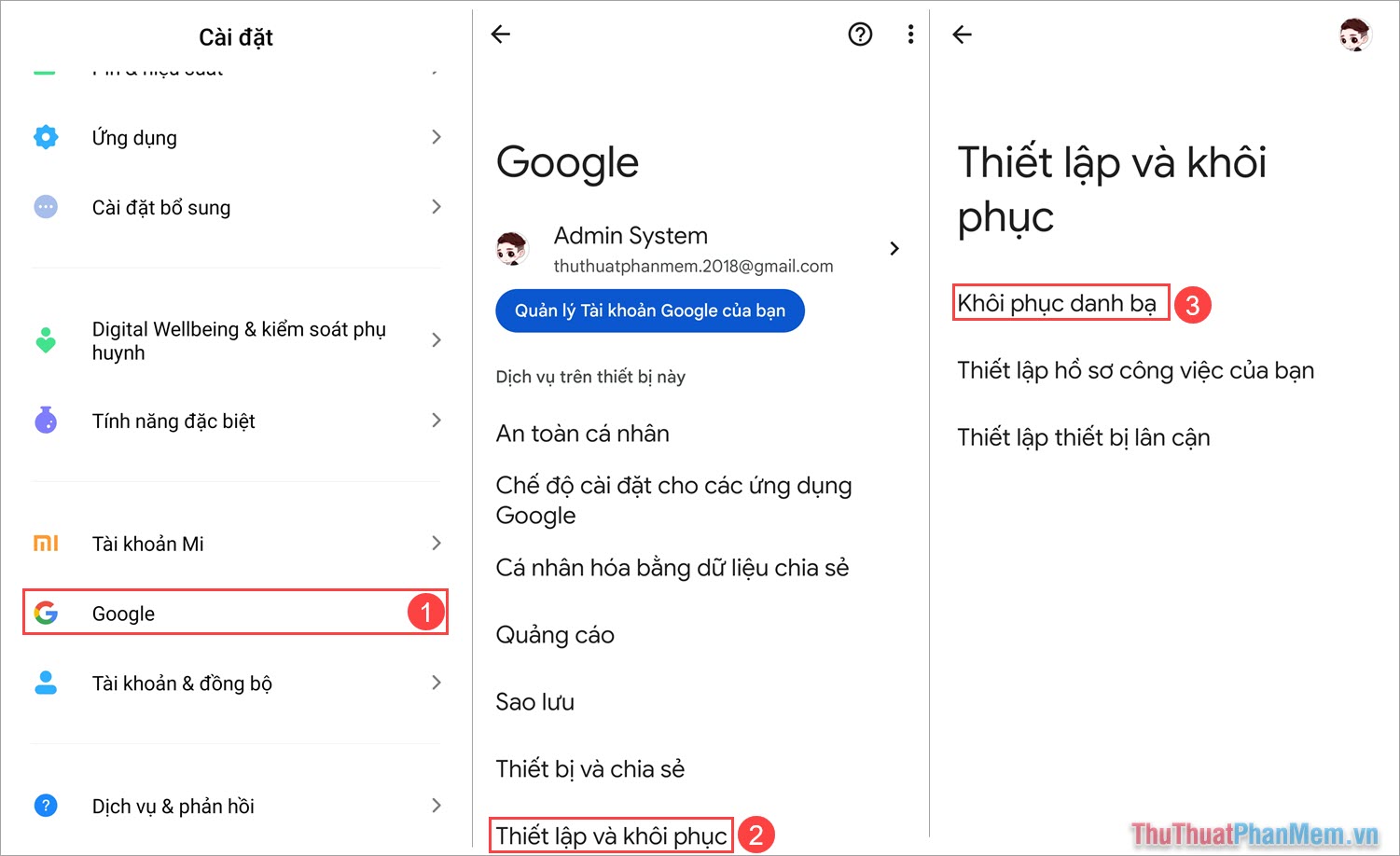
Như vậy, bạn đã hoàn tất việc khôi phục danh bạ điện thoại từ Gmail nhanh chóng.
Trong bài viết này, Thủ Thuật Phần Mềm đã chia sẻ đến bạn cách sao lưu danh bạ lên Gmail nhanh chóng và đơn giản. Chúc bạn một ngày vui vẻ!